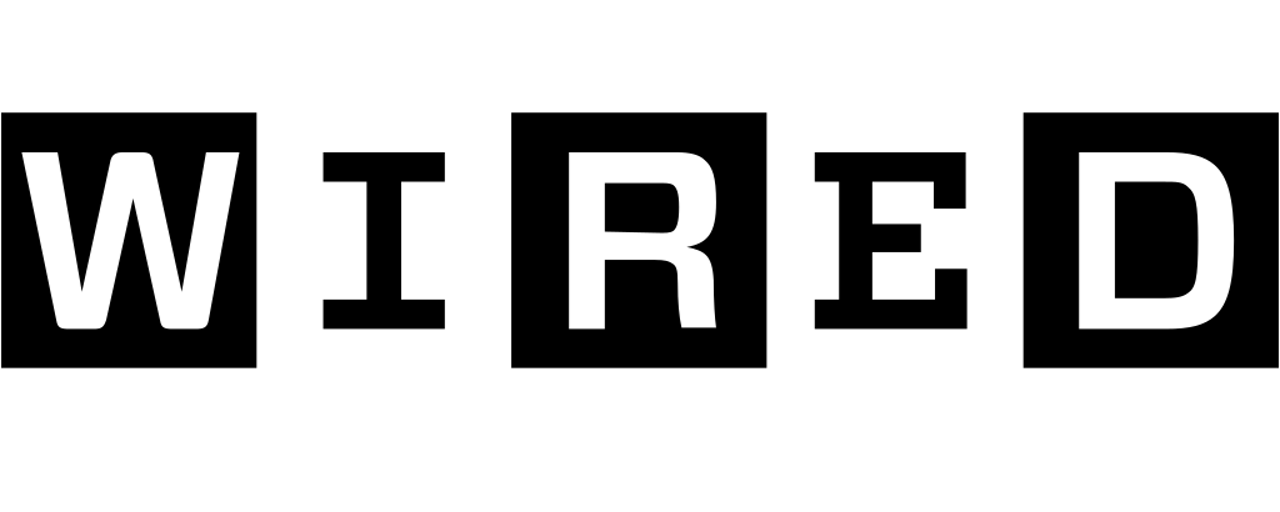Mettez votre boutique eCommerce en pilote automatique avec Google Shopping.
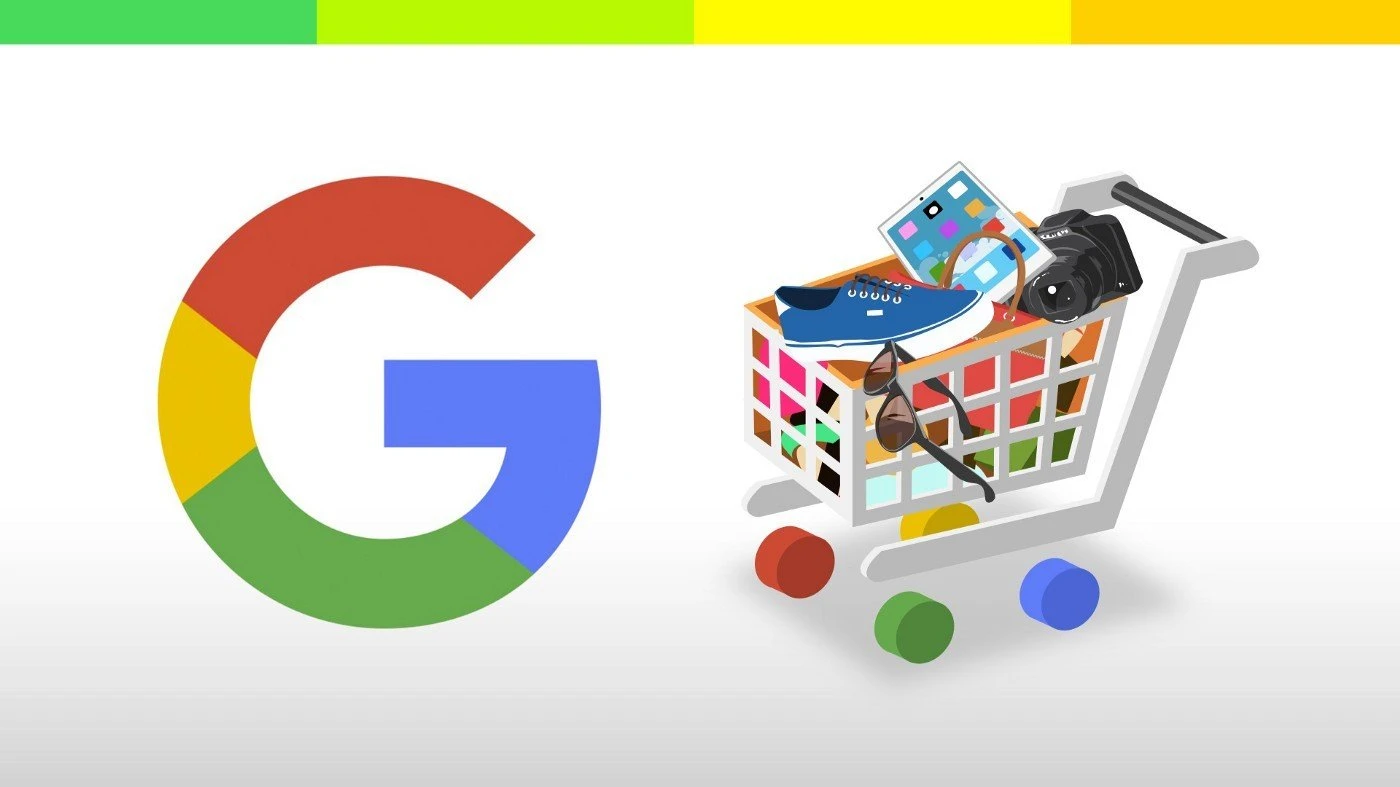
Avec 100 milliards de recherches et 1 milliard d'utilisateurs actifs mensuels sur leurs téléphones portables, il est sûr de dire que vos clients cibles utilisent Google.
Mais à part des investissements SEO complexes, il est probable que vous ne soyez qu'une goutte dans l'océan des recherches pertinentes autour de vos produits.
Oh, vous vendez des chaussures pour hommes ? Fantastique. Rejoignez les 107 millions d'autres.

Plutôt que de considérer cela comme un obstacle décourageant pour vous et votre entreprise, je suis ici pour vous expliquer la grande opportunité derrière les campagnes Google Shopping et comment les tirer parti pour votre boutique en ligne.
Si vous souhaitez mettre vos ventes en ligne en pilotage automatique, quelle que soit la taille de votre boutique en ligne, vous souhaitez être ici :

Et il y a quatre étapes pour y arriver :
I. Débutant : Configurer votre boutique Google Shopping
II. Novice : Structurer votre Centre de Marchand
III. Avancé : Exécuter des annonces produits [INFOGRAPHIE incluse]
IV. Expert : Optimiser vos PLA pour vraiment mettre votre entonnoir de vente en pilotage automatique
Je vais vous fournir les outils nécessaires pour conquérir chacune de ces étapes. Je ne vais pas mentir — ce n'est pas un processus facile, donc si vous avez des questions, laissez un commentaire ou envoyez-moi un e-mail : [email protected]. Avec tout le temps que vous avez gagné en utilisant Shoprocket, c'est un excellent investissement :D.
Étape 1 : Commencer avec Google Shopping
La première étape est simple : inscrivez votre boutique en ligne auprès de Google. Vous voudrez commencer ici et avancer dans la configuration.
Google commencera à vous guider à travers la configuration de votre centre de marchand et de votre compte Google AdWords, mais pas si vite. Il y a beaucoup de choses que Google vous pousse à faire rapidement pour que vous puissiez commencer à dépenser de l'argent plus tôt.

Votre future machine à imprimer de l'argent
Étape 2 : Structurer votre Centre de Marchand
Avant d'aller trop loin, il est temps d'aborder la hiérarchie des termes clés (source : Glossaire AdWords)
Google Merchant Center : votre vitrine Google qui contient tous les produits que vous souhaitez vendre via Google.
Flux de produits : une bibliothèque de tous vos articles, y compris tous les points de données d'identification pertinents comme le nom, la description, le titre, la couleur, le sexe et la taille. Ce flux et ses attributs sont la base de votre boutique — la brique et le mortier, si vous voulez. Voici ceux que vous souhaiterez inclure comme abordé dans notre Guide Google Shopping :
- id — L''id" est l'identifiant de l'article. Selon Google, les identifiants de chaque article doivent être uniques et ne peuvent pas être réutilisés entre les flux pour le même pays dans la même langue. Par exemple, 'ada123US'.
- titre — Le « titre » fait référence au titre de l'article. Google recommande d'inclure la couleur et la marque dans le titre pour différencier les produits. Par exemple, 'Baskets Nike violettes pour femmes'.
- description — La description est comment vous allez expliquer l'article aux clients potentiels. Il est important d'utiliser cet attribut pour expliquer les caractéristiques les plus pertinentes de l'article.
- lien — L'URL qui renvoie directement à la page de votre article sur votre site web, également appelée page d'atterrissage. Le produit sur cette page doit être identique au produit de l'annonce.
- image link — L'URL de l'image de l'article. C'est la première image qu'un utilisateur verra sur les pages de détails des produits.
- condition — L'état actuel de l'article. Vous devez sélectionner 1 des 3 options : neuf, remis à neuf ou usagé. disponibilité — Le statut de disponibilité actuel de vos articles. Cela indiquera aux utilisateurs que vos articles seront livrés dans un délai raisonnable. Vous devez sélectionner 1 des 3 options : précommande, en stock, épuisé.
- prix — Le coût de l'article. Le prix doit être affiché de manière proéminente sur l'image de lien / page de destination.
- marque — La marque / le fabricant de votre article. Cette information est importante d'un point de vue achat pour évaluer la qualité.
- GTIN — Le numéro mondial d'article commercial (GTIN) de votre article. Le GTIN peut consister dans l'un des formats suivants : UPC (en Amérique du Nord / GTIN-12), EAN (en Europe / GTIN-13), JAN (au Japon / GTIN-13), ISBN (pour les livres) ou ITF-14 (pour les multipacks / GTIN-14).
- identifier exists — L'attribut utilisé lorsque des identifiants de produit uniques ou des GTIN n'existent pas. Par exemple, des biens faits à la main comme des écharpes ou des portefeuilles auraient un attribut 'identifier exists' avec une valeur de 'FAUX'. Fastidieux ? Oui. Efficace ? Voyez ce qui se passe lorsque vous incluez autant de détails pertinents que possible en utilisant notre exemple de chaussures pour hommes (remarquez également le nombre de résultats) :

Plus chaud…

PLUS CHAUD….

TRÈS CHAUD.
Une fois que vous avez complété votre flux de produits avec les attributs nécessaires, vous devez les télécharger sur votre Centre de Marchand. Pour un tutoriel sur les différences entre les téléchargements FTP, Direct, SFTP et de récupération programmée, faites défiler à peu près à mi-chemin de ce guide.
Étape 3 : Configurer votre campagne Google Shopping
Laissez le plaisir commencer ! D'abord, si vous êtes arrivé jusqu'ici, vous avez la bonne attitude pour réussir avec AdWords : patience, détermination et un peu de folie.
Vous pouvez suivre un tutoriel étape par étape pour la configuration de la campagne dans AdWords ici.
L'un des meilleurs aspects de la diffusion de votre première annonce de produit dans votre campagne Google Shopping est le fait qu'une fois que votre Centre de Marchand est correctement configuré et attribué, les annonces se créent elles-mêmes. Vous contrôlez simplement ce qui apparaît en utilisant une variété de techniques d'optimisation que nous allons aborder à la fin.
Cela dit, pour vous mettre sur la voie du succès, vous devrez segmenter soigneusement votre flux de produits en groupes. Les groupes de produits vous donnent le contrôle sur les articles qui apparaissent pour certains mots-clés et combien vous êtes prêt à dépenser pour un certain article en fonction de vos marges de vente.
Il existe 8 catégories de groupes de produits :
- ID de l'article
- Marque
- Catégorie
- Type de produit
- Étiquettes personnalisées
- Condition
- Canal
- Exclusivité du canal
Voyons à quoi cela ressemble :

Lors de l'ajustement des enchères dans les « Groupes de Produits », il est important de noter que toute enchère définie au niveau de la décomposition sera supérieure à l'enchère "au-dessus". Par exemple, si vous définissez une enchère pour un produit individuel au niveau "ID de l'article", cette enchère prévaudra sur l'enchère placée au niveau "Marque" ou "Catégorie". Si vous définissez la même enchère pour chaque article sous une "Marque" spécifique, cette enchère prévaudra sur les enchères définies au niveau "Catégorie".
C'est ce contrôle sur les enchères des groupes de produits qui sépare les bons des grands annonceurs sur Google Shopping.
Optimiser votre Centre de Marchand et vos Annonces de Produits
L'optimisation des annonces dans AdWords est un travail à plein temps ; parfois plusieurs emplois à plein temps. C'est pourquoi des outils comme AdHawk existent — pour optimiser automatiquement votre retour sur investissement AdWords. Si vous souhaitez aborder l'optimisation par vous-même, les clés résident dans les disciplines suivantes.
Structure des Groupes de Produits
Voici comment segmenter correctement vos groupes de produits.
- Sélectionnez le Groupe d'Annonces dans votre Campagne Shopping que vous souhaitez organiser
- Assurez-vous d'être dans l'onglet « Groupes de Produits ». Si vous ne voyez pas d'onglet « Groupes de Produits », cela signifie que vous êtes dans la vue au niveau de la Campagne et non au niveau du Groupe d'Annonces.
- Si vous n'avez jamais segmenté vos groupes de produits auparavant, vous devriez voir un graphique avec une section intitulée « Tous les Produits ». À côté de « Tous les Produits » se trouvera un signe plus (+).
- Cliquez sur le signe plus (+). Une fenêtre va apparaître.
- Cliquez sur le menu déroulant en haut de la fenêtre et sélectionnez l'attribut pour décomposer davantage votre groupe de produits.
- Après avoir sélectionné l'attribut pour décomposer votre groupe de produits, vous verrez une liste de subdivisions possibles. * Cliquez sur « Sélectionner » à côté de chacune des subdivisions que vous souhaitez ajouter à votre groupe de produits.
- Cliquez sur « Enregistrer » pour ajouter la subdivision à votre groupe de produits.


Quelques autres meilleures pratiques et ressources d'optimisation clés
- Utiliser des images de 600 x 600 pixels. Ne pas utiliser les images du fabricant.
- Rendre votre site adapté aux mobiles pour réduire les frottements après que les utilisateurs aient cliqué.
- Utilisez des ajustements d'enchères en fonction de la localisation pour cibler certaines zones, comme les aéroports et les zones commerciales.
- Laissez vos attributs de produit faire le discours, pas le nom du produit :

- Source : Search Engine Journal
- Ajustements d'enchères
- Haute priorité de campagne — guide étape par étape avec PPCHero
- Mots-clés négatifs : Jetez un œil à ce guide sur l'utilisation des Mots-clés Négatifs dans AdWords
- Utilisez le Rapport de Termes de Recherche comme vous le feriez avec les Campagnes de Recherche dans AdWords
Cet article a été écrit par Bobby Stemper
Growth Manager @ AdHawk. Être Humain @ Terre. Expert autoproclamé dans le fait d'avancer les entreprises à l'ère numérique grâce au marketing de contenu, design, gestion des médias sociaux, service client et vente.
Twitter : @bobbystemper